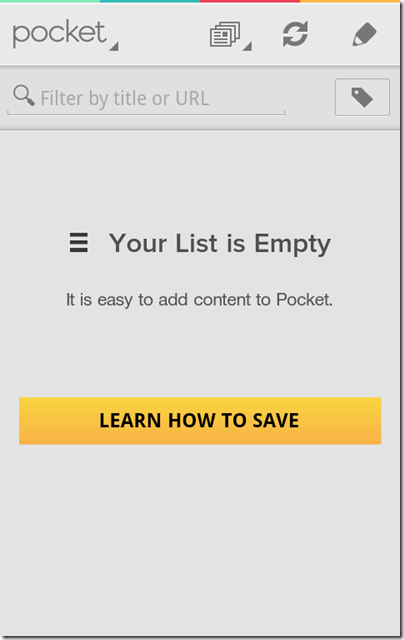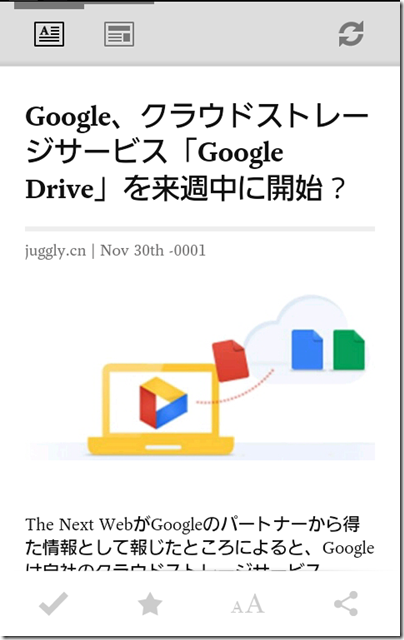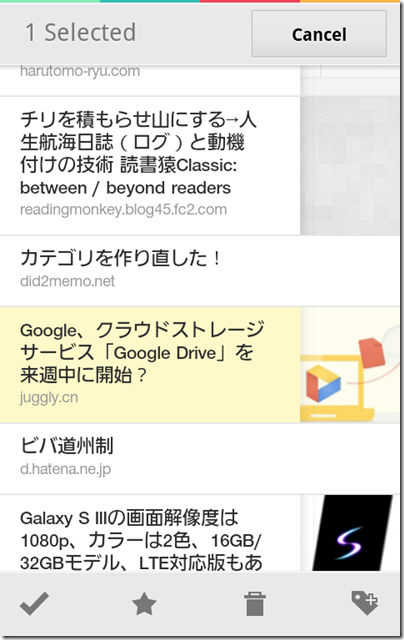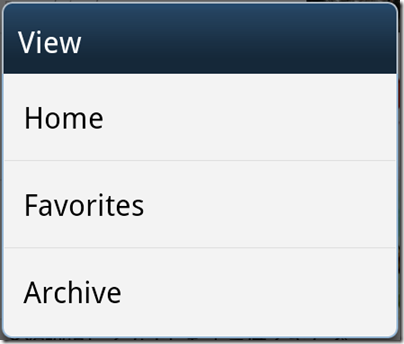Read It Laterがpocketになりました。Android版pocketを少し触ってみた感想。
はじめに
愛用している「あとで読む」サービスのRead It Laterが、名称を、Pocketに変更したようです。
Pocket (Formerly Read It Later)
サービス名称変更に伴い、ウェブサイトやアプリのUIが、大幅に刷新されました。
今までは、黒と黄色を基調としたスタイリッシュなUIだったのに対して、pocketになってからは、カラフルで彩りのあるデザインです。
雰囲気が彩りあるものになっただけでなく、操作や性能も改善されているように感じます。
Android版アプリを少し触ってみましたので、軽く感想をメモしておきます。
1.ホームのページ
彩りがあって、いいですねえ。
フィルタをかけるためのエリアがあります。
2.記事を開いたところ
自動で、その記事に適した表示を選択してくれるようです。
もちろん、手動で、テキスト表示とブラウザ表示を切り替えることもできます。左上にあるアイコンで切り替え可能です。
3.記事選択モード
ホームのページで、右上にある鉛筆マークをタップすると、記事選択モード(?)に入ります。
一覧から記事を選択して、その記事に対して、下にある4つの操作を実行できます。(左から、既読にする、スターを付ける、ゴミ箱へ、タグを付けるです。)
複数の記事をまとめて操作できるところがポイントなのではないかと思います。
4.アーカイブの記事を見るには
アーカイブした記事や、お気に入りの記事を見るには、ホームの画面左上の「pocket」というロゴをタップすればよいみたいです。
この3種類なのは、もともとのRead It Laterと同じですね。
5.アップデートの手間など
AndroidでRead It Laterからpocketにアップデートするのに、それほど手間はかかりません。普通のアップデートと同じです。あらためてID・パスワードを入力する必要もありません。
ただ、未読記事がたまっていると、pocketを立ち上げた後、ダウンロードに若干の時間がかかるかもしれません。
[関連しそうな記事]
Androidスマートフォンで、Googleリーダーに登録した記事を、Read It Laterで読み、ログをEvernoteに残す流れ « 単純作業に心を込めて
スポンサードリンク
関連記事
-

-
WriteNote Proリリース! 画像添付機能がつき、複数のノート設定が可能になりました。
1.WriteNote Proがリリースされました WriteNoteは、Evernoteに投稿す
-

-
Eml2Imapを使って、spモードメールも、Gmailに集約する(WindowsPC・無料)
1.spモードメールをGmailにバックアップするメリット Gmailから他のメールを送受信するこ
-

-
Xperia V(Tsubasa・SO-01E)を待たずにXperia SXへ機種変更した理由と、SO-01Eへの期待
1.Xperia SXへの機種変更 先日、Xperia SXへ機種変更しました。 8月29日にX
-

-
この2点が備われば、WriteNoteは、私のAndroid上で、PostEver並の活躍をしてくれるはず
1.はじめに WriteNoteは、Evernoteにテキストデータを投稿することに特化した、シン
-

-
ドコモメールとLINEのトークの使い分け→一般回線のドコモメールと、専用線のLINEのトーク
1.ドコモメールとLINEのトークの使い分けについて 3月も半分が過ぎますが、ドコモメールが始まり
-

-
AndroidでToodledoを使う(1) Androidアプリ「Ultimate To-Do List」の紹介
1.はじめに 私は、タスク管理に、Toodledoを使っています。Toodledoはクラウドのタス
-

-
Xperia V(SO-01E・Tsubasa)が発表された日に、Xperia SXの入荷連絡が来たため、検討する。
1.はじめに 2012年8月29日、IFA2012において、新型Xperiaが発表されました。do
-

-
Evernoteのノートブックを共有して、子どもの写真付き成長日記を家族で共有する方法
1.子どもの写真付き成長日記を家族で共有 (1) Evernoteの共有機能で、子どもの写真付き成
-

-
バーチカル表示がうれしいAndroidのカレンダーアプリ「Business Calendar」(6) アジェンダ表示のヘルプに書いてあること
はじめに AndroidのカレンダーアプリBusiness Calendarのヘルプを確認する作業
-

-
「Googleカレンダーを軸としたスケジュール管理システム」を、考え始める
1.はじめに (1) Googleカレンダーのおかげで、致命的な失敗は発生していません 現在、私